0基础也能快速上手的的Word高效办公技巧,职场新手必学技巧
分享了那么多的Word的办公技巧,还是会常收到很多小伙伴的私信说自己没有基础担心学不会。今天小编就要分享的这个几个技巧就是满足这些小白到不能在小白的0基础也能学会的Word办公高效技巧。

1. 纸张大小
大多数人都习惯用A4大小的纸张去编辑Word文档,新手碰上Word抽风了怎么办?纸张大小变得大或小了,我们可以手动修改回来。
具体操作:点击【布局】,选择【纸张大小】,修改回你喜欢的纸张大小就好。
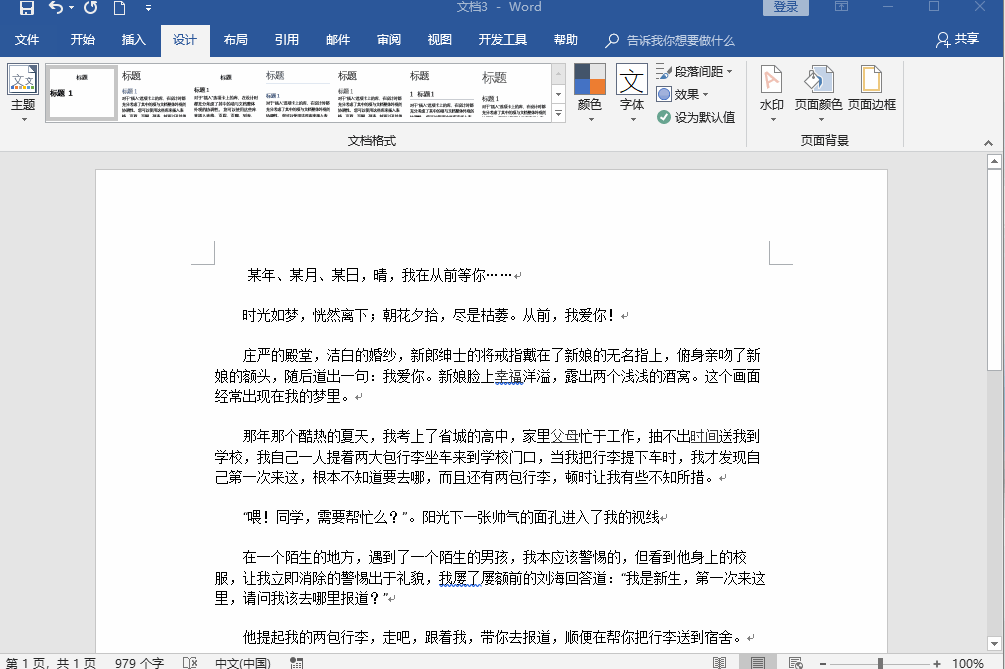
2. 添加标尺
通常新手对排版的把握度不够精确的时候,可以把标尺打开,方便我们文章精确排版。
具体操作:打开【视图】,在【显示】里勾选第一个【标尺】,即可添加。
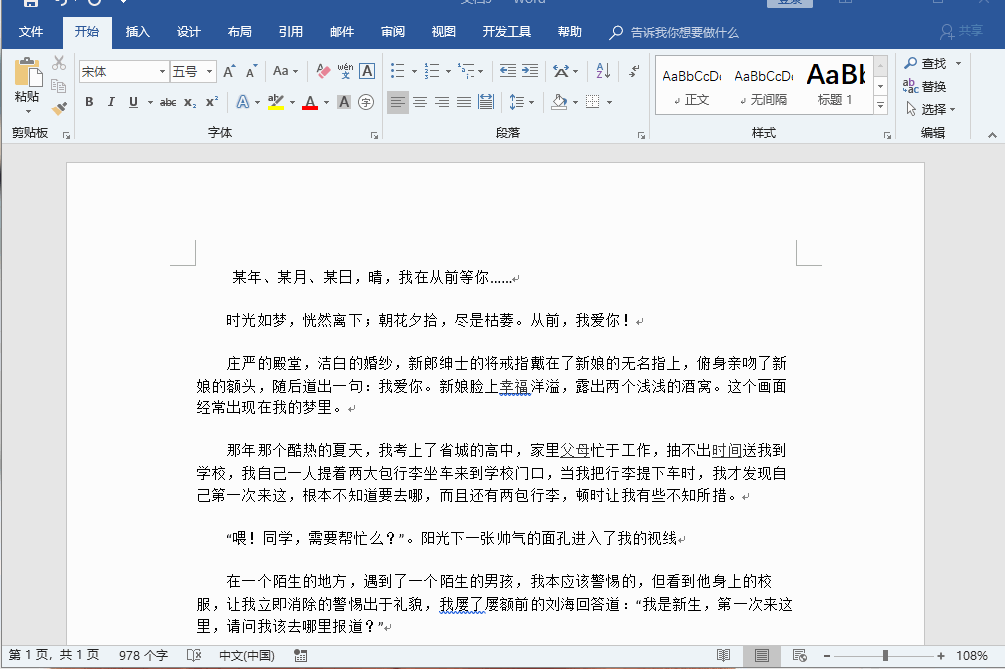
3. 取消编号
Word可以检测出你使用编号后,只要回车另起新行,就会自动给你排序新的编号。有时候我们不需要用到的编号的时候,可以取消的。
具体操作:①如果换行时以出现新的编号,连续按两次Enter回车键即可取消;
②如果准备换行时,不想有新的编号出现,可先按住Shift键,再按Enter回车键,你会看到换行时没有出现新的编号。
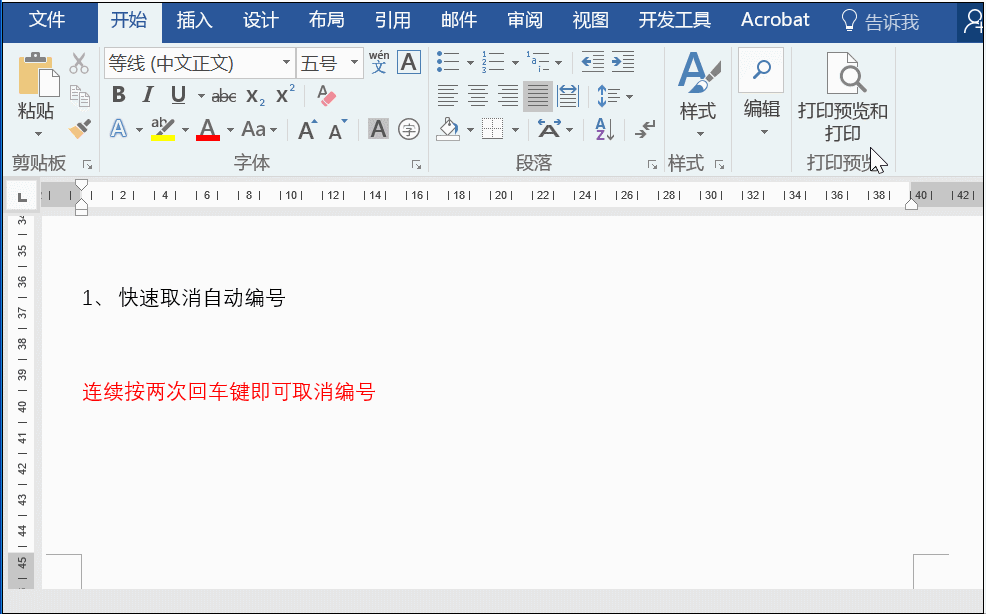
4. 删除页眉横线
删除页眉的横线也分为两种不同的情况,一种是删除所有页眉格式,另一种是只删除页眉横向。
具体操作:①首先进入页眉编辑状态,然后选中页面横线,在是【设计】里删除【关闭页眉和页脚】。
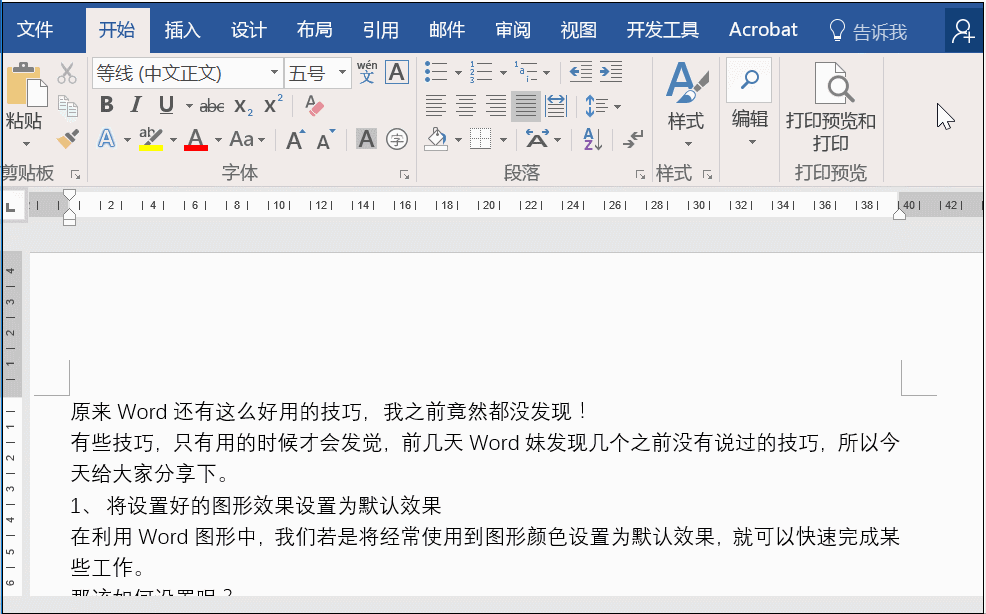
②同样是先进入页眉编辑状态,选中页眉横线上的文本,选择【段落】-【无框线】,最后在【设计】里关闭【关闭页眉和页脚】即可。
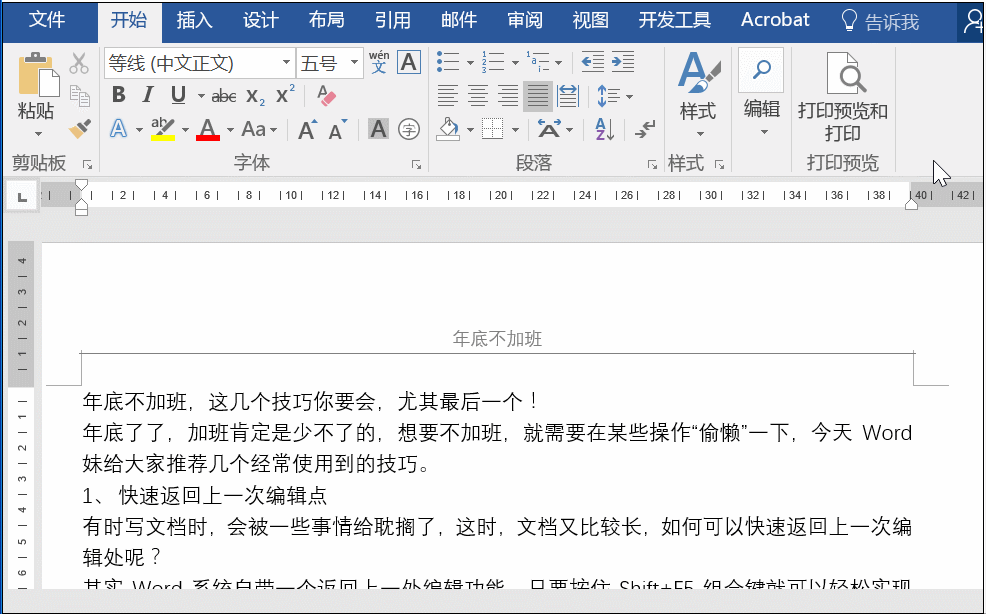
5. 插入表格
通常新手想到做表格都是会用到Excel工作簿,其实新手也可以Word文档制作简单的表格的。
具体操作:先把要插入表格的文本给选中,点【插入】-【表格】-【文本转换成表格】;将【文本转换成表格】对话框里,对【列】、【文字分割位置】进行设置;最后在全选表格点【设计】,对【边框】进行美化即可。
注意:设置参数根据各自实际情况来应用。
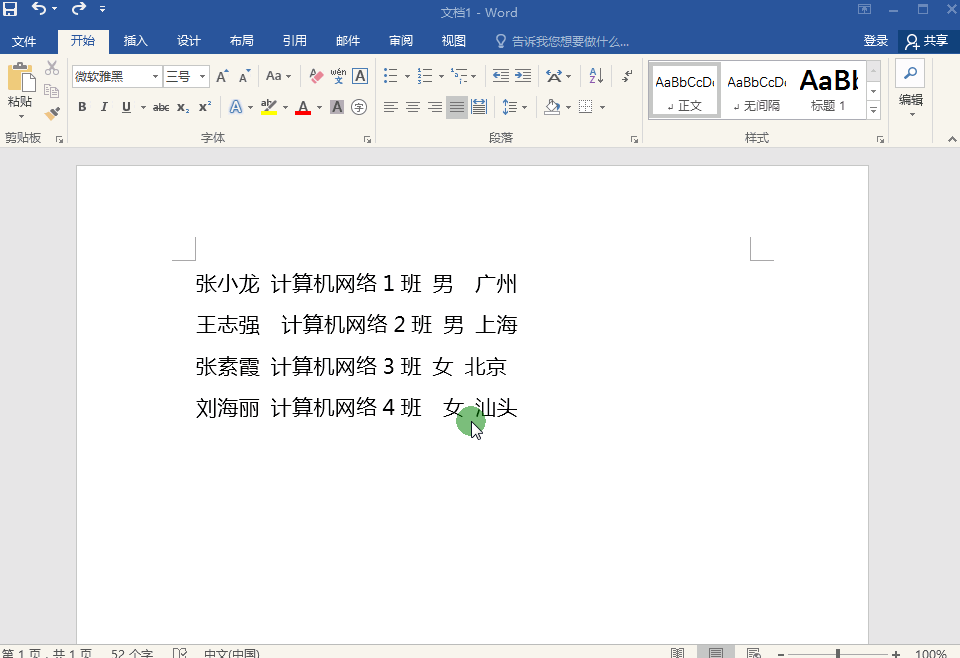
好啦,这就是今天要分享的0基础也能上手的Word办公实用高效技巧,收藏起来,认真跟着这图文教学很快就能学会啦。
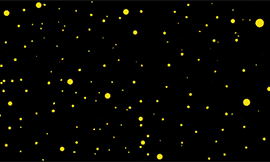
您可能感兴趣的文章
- 04-18如何解决word中文双引号变成英文引号
- 04-18Word2010技巧大全
- 04-18word怎么设置对齐字符网格
- 04-18如何在Word2010里插入水印?
- 04-18word 设置编号后如何让下面的字对齐
- 04-18word中的网格对齐是什么意思
- 04-18如何解决word2013停止工作
- 04-18word打印缺一部分表格文件怎么办
- 04-18WORD中怎样设置字体长宽
- 04-18Word2013怎样制作名片


阅读排行
推荐教程
- 11-22office怎么免费永久激活 office产品密钥永久激活码
- 11-30正版office2021永久激活密钥
- 11-25怎么激活office2019最新版?office 2019激活秘钥+激活工具推荐
- 11-25office2010 产品密钥 永久密钥最新分享
- 11-22Office2016激活密钥专业增强版(神Key)Office2016永久激活密钥[202
- 11-30全新 Office 2013 激活密钥 Office 2013 激活工具推荐
- 11-25正版 office 产品密钥 office 密钥 office2019 永久激活
- 11-22office2020破解版(附永久密钥) 免费完整版
- 11-302023 全新 office 2010 标准版/专业版密钥
- 11-22office2010激活密钥有哪些?office2010永久激活密钥分享







